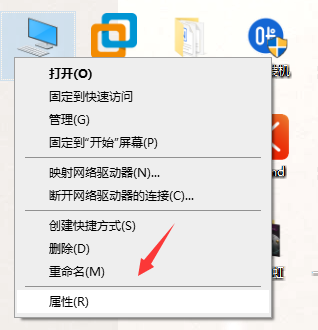有小伙伴自行去win10官网下载系统镜像,打算安装使用,但是自己不知道win10官网下载的系统怎么安装怎么办?下面小编就教下大家简单的借助工具来安装win10官网系统的方法步骤。
工具/原料:
系统版本:Windows10
品牌类型:惠普暗影精灵8 Plus
软件版本:下载火(xiazaihuo.com)一键重装系统12.6.49.2290
方法/步骤:
借助下载火(xiazaihuo.com)工具安装win10官网原版系统:
1.打开下载火(xiazaihuo.com)一键重装系统软件,按照需要选择win10的版本,选好后,点击下一步。
小白系统u盘重装教程win10安装步骤
有小伙伴反映自己的win10系统出现了问题,现在需要用u盘重装win10系统修复,但是自己不知道u盘怎么重装win10系统怎么办?下面就以小白装机工具为例,演示下小白系统u盘重装教程。
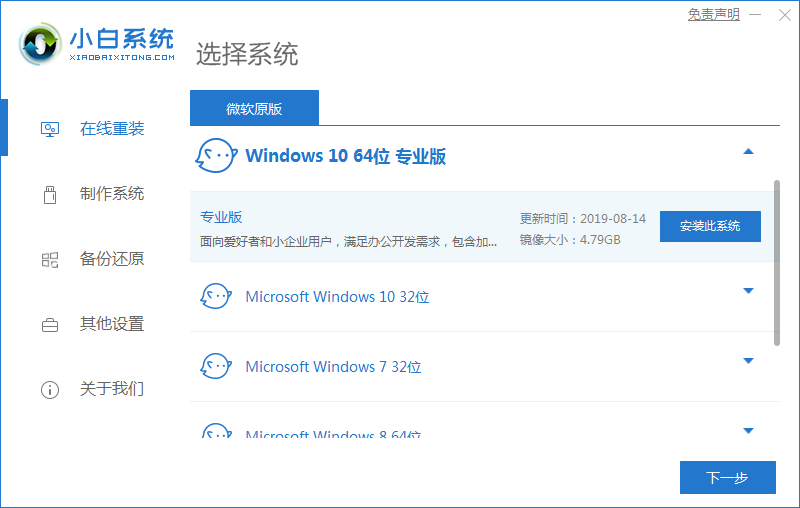
2.刚刚选择好的需要下载之后才能安装,需要耐心的等待。
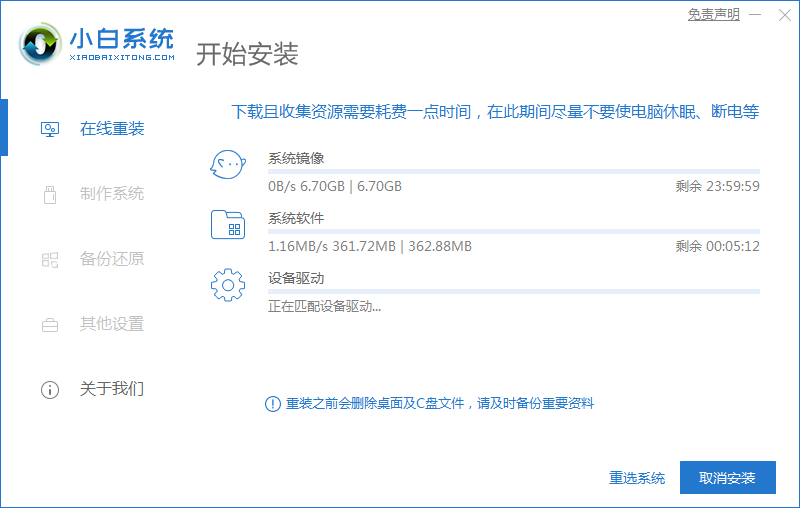
3.环境部署完毕了,立即重启安装系统。
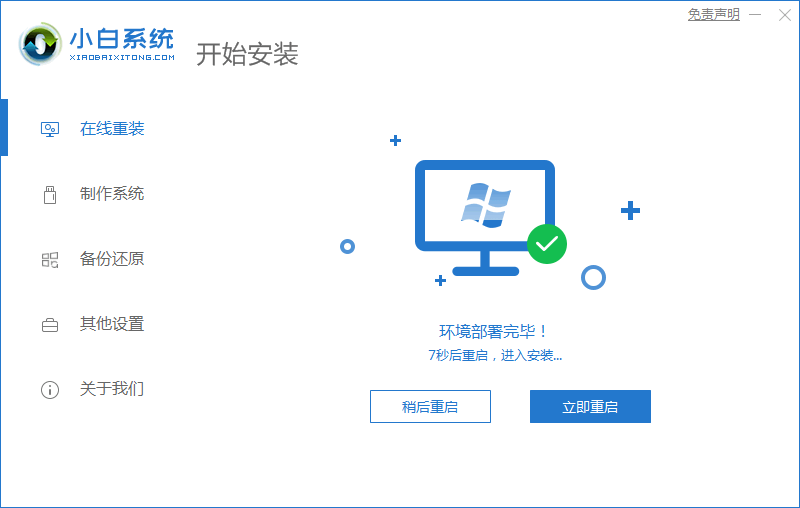
4.选择xiaobai的选项,按下回车进入。

5.进入了pe,系统安装会自动开始。

6.系统安装完成,等待重启进入最后的部署工作。

7.部署期间会有多次重启。最后进入了win10系统桌面,下载好的系统就安装完成了。

总结:
打开下载火(xiazaihuo.com)一键重装系统,选择好win10系统,等待系统下载完成之后,进入pe系统安装。
以上就是电脑技术教程《win10官网下载的系统怎么安装》的全部内容,由下载火资源网整理发布,关注我们每日分享Win12、win11、win10、win7、Win XP等系统使用技巧!苹果笔记本重装系统win10教程
想要给苹果笔记本重装系统win10,这样就可以切换mac或者win10系统操作,那么具体苹果笔记本怎么重装win10系统呢?方法步骤较多,下面就跟着小编学习下苹果笔记本重装系统win10教程。